Wees voorbereid: Online Licensing komt te vervallen
Sinds SOLIDWORKS 2018 SP0 is er het licentiemodel Online Licensing. Dit werd door SOLIDWORKS geïntroduceerd als alternatief voor de bestaande Machine Activation, oftewel de standalone licentie van SOLIDWORKS. Helaas verdwijnt Online Licensing in 2022. Daar vertellen we je in deze blog meer over.
Waarom komt Online Licensing te vervallen?
Als je een actieve gebruiker bent van dit licentiemodel vraag je je vast af: Waarom komt Online Licensing te vervallen?
SOLIDWORKS heeft gemerkt dat de grote meerderheid van de gebruikers gebruikmaakt van Machine Activation. Voor het geringe aantal gebruikers dat Online Licensing gebruikt is het niet haalbaar voor SOLIDWORKS om de complexe infrastructuur te onderhouden die nodig is om dit te ondersteunen. Daarom heeft SOLIDWORKS besloten om Online Licensing stop te zetten.
Wanneer komt Online Licensing te vervallen?
SOLIDWORKS 2018 t/m SOLIDWORKS 2021
Maak je momenteel gebruik van SOLIDWORKS 2018, 2019, 2020 of 2021, houd dan rekening met de uitfaseringsdatum: zaterdag 5 februari 2022. Je kunt tot die tijd dus nog gewoon gebruik maken van Online Licensing!
We raden je aan om voor deze datum contact te zoeken met je SOLIDWORKS Administrator om te plannen wanneer jullie de licenties terugzetten naar Machine Activation.
SOLIDWORKS administrators kunnen met een paar eenvoudige stappen filteren op alle producten die op Online Licensing staan:
- Login op de Admin Portal. Weet je niet hoe? Lees deze blog: Beheer je SOLIDWORKS licenties en gebruikers in de Admin Portal.
- Ga naar het Products
- Vink onder Activated Online Licensing aan
- Klik op Search
-3-2.png?width=296&name=products%20(2)-3-2.png)
Je ziet nu de licenties die gebruik maken van Online Licensing.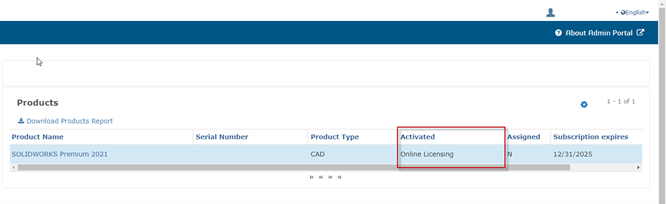
Zo zet je het product op Machine Activation:
- Klik het product aan dat op Online Licensing staat.
- Klik vervolgens op Change to Machine Activation.
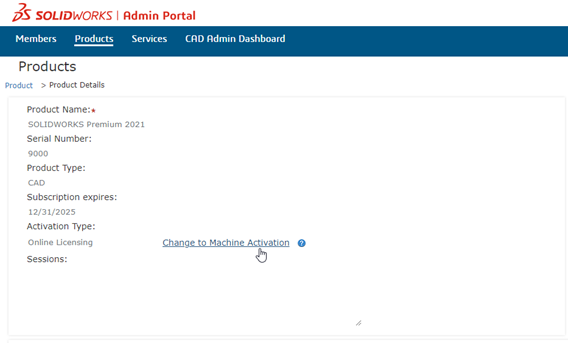
Als je dit zelf regelt, sta je niet voor verrassingen op de uitfaseringsdatum.
Als je dit niet zelf regelt, wordt de licentie op de uitfaseringsdatum automatisch op Machine Activation gezet, zodra je SOLIDWORKS opstart. Dit proces duurt enkele minuten.
SOLIDWORKS 2022
Voor SOLIDWORKS 2022 gebruikers zal Online Licensing niet meer beschikbaar zijn.
Het is goed om bij je SOLIDWORKS administrator na te gaan of de licenties op Machine Activation zijn gezet via de Admin Portal. We adviseren daarbij om dezelfde stappen te volgen, zoals eerder besproken in deze blog.
Hoe activeer ik mijn licentie zonder Online Licensing?
Als je altijd een actief gebruiker bent geweest van Online Licensing, dan zul je nu dus anders te werk moeten gaan. Hoe doe je dat?
Activeren van je SOLIDWORKS licentie:
- Als je SOLIDWORKS wilt activeren met Machine Activation dan wordt gevraagd de licentie te activeren, wanneer je SOLIDWORKS opstart. Klik daar op ‘I want to activate my SOLIDWORKS product now’. Klik vervolgens op volgende.
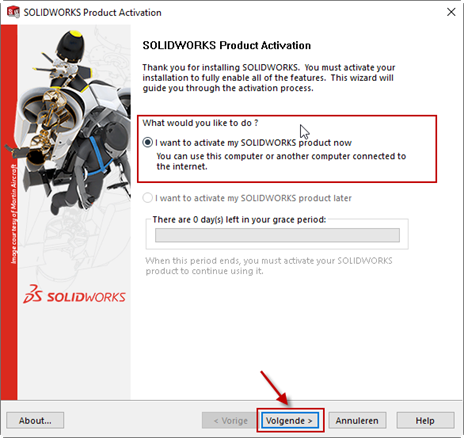
- Klik in het volgende scherm de producten aan die je wilt activeren en klik vervolgens op Volgende. Vergeet niet om bij Contact Information (Required) je e-mailadres in te vullen.
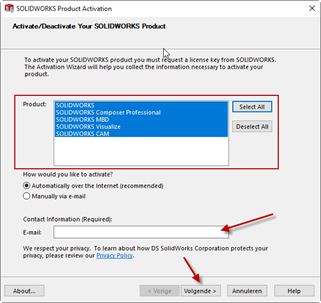
- SOLIDWORKS geeft nu aan dat de producten zijn geactiveerd. Klik op SOLIDWORKS wordt vervolgens opgestart.
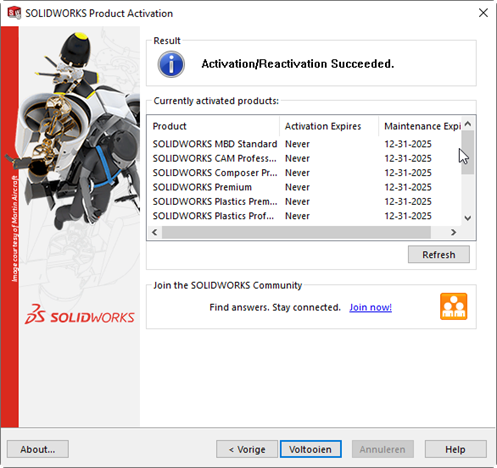
Hoe deactiveer ik mijn licentie zonder Online Licensing?
- Als de licentie gedeactiveerd moet worden, kun je dit vanuit de SOLIDWORKS applicatie doen. Klik op Help > Licenses > Deactivate
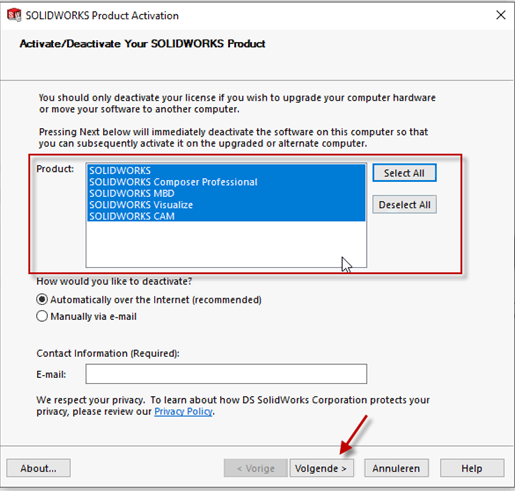
- Volg vervolgens de stappen om de licentie te deactiveren.
Zo! Nu ben je helemaal voorbereid op deze aanpassing.
Meer weten?
Zit je nog met vragen of zorgen over deze verandering? Neem dan contact op met je accountmanager. Hij of zij kan je adviseren over verschillende (flexibele) licentievormen die passen bij jouw situatie.
Wil je nooit onze blogs missen?


-1.png?width=300&height=225&name=whitepaper%20-%20virtual%20twins%20(1)-1.png)


